PS教程-打造低速快门摄影的朦胧迷幻效果
1、将原始图片调入PS,用阴影/高光调整图片明暗对比(详见步骤10视频在线教程)


2、用矩形选区工具选择水流部分,复制到新层。用快速蒙版工具选择水流部分。添加高斯模糊命令,制作出模糊水流(详见步骤10视频在线教程)




3、将原始图层复制一层放到最上层,添加径向模糊命令(详见步骤10视频在线教程)



4、添加变形扭曲明令,作出类似的水流方向。用模板擦拭掉不需要的部分(详见步骤10视频在线教程)




5、新建一层,选择画笔工具,选择白色前景色。沿水流方向绘制线条;添加径向模糊命令。用蒙版擦出岩石(详见步骤10视频在线教程)(详见步骤10视频在线教程)





6、框选背景天空部分,复制到新层。水平翻转。利用蒙版处理好接缝(详见步骤10视频在线教程)



7、利用曲线命令,调整天空颜色。(详见步骤10视频在线教程)

8、新建颜色图层,改变混合模式为multiply,适当调整透明度。(详见步骤10视频在线教程)




9、将建筑物合成进来,利用蒙版处理好边缘衔接。(详见步骤10视频在线教程)
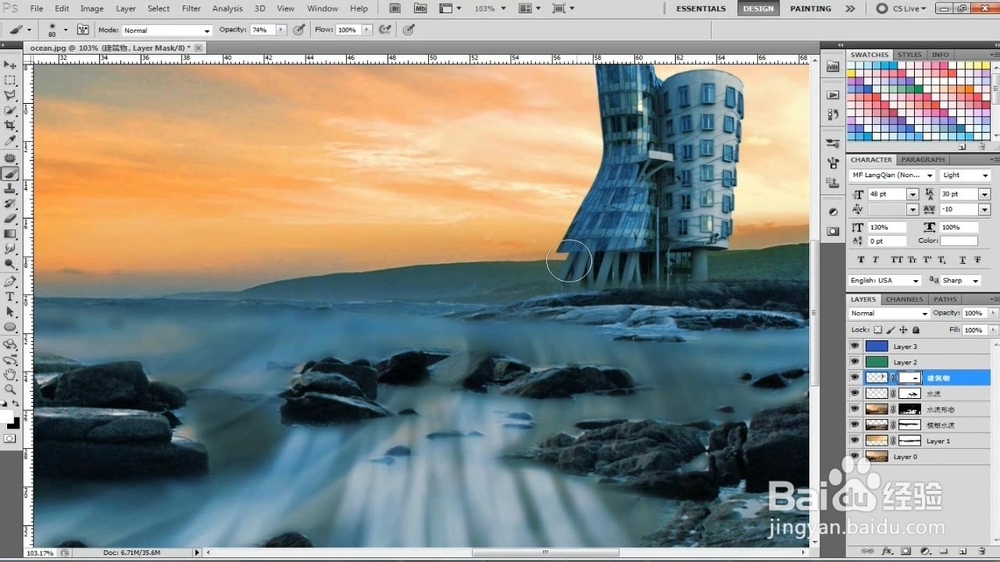

10、视频在线教程
声明:本网站引用、摘录或转载内容仅供网站访问者交流或参考,不代表本站立场,如存在版权或非法内容,请联系站长删除,联系邮箱:site.kefu@qq.com。
阅读量:36
阅读量:134
阅读量:33
阅读量:181
阅读量:91